Der Bildeditor von SmartScore
Im SmartScore-Bildeditor kannst (und solltest) du deine gescannten Notenseiten oder importierten PDF- oder Bilddateien überprüfen und bearbeiten. So können mögliche Bildfehler korrigiert und damit das Erkennungsergebnis verbessert werden.
Hier findest du die im Bildeditor verfügbaren Bearbeitungsfunktionen aufgelistet.
Die wichtigsten Bildbearbeitungsfunktionen können über Tasten aufgerufen werden: Auswahl, Schräglagenkorrektur, Seite entfernen, Zeichnen-Tools und mehr. Siehe Bildeditor-Tools
Diese Funktion startet automatisch, sobald ein Graustufenbild im Bildeditor geöffnet wird. Mit der Schwellwert-Korrektur lässt sich das Schwarz-Weiß-Verhältnis einer Notenseite automatisch und manuell korrigieren, um eine bestmögliche Erkennung zu erreichen. Siehe Schwellwertkorrektur (Graustufen-Scans)
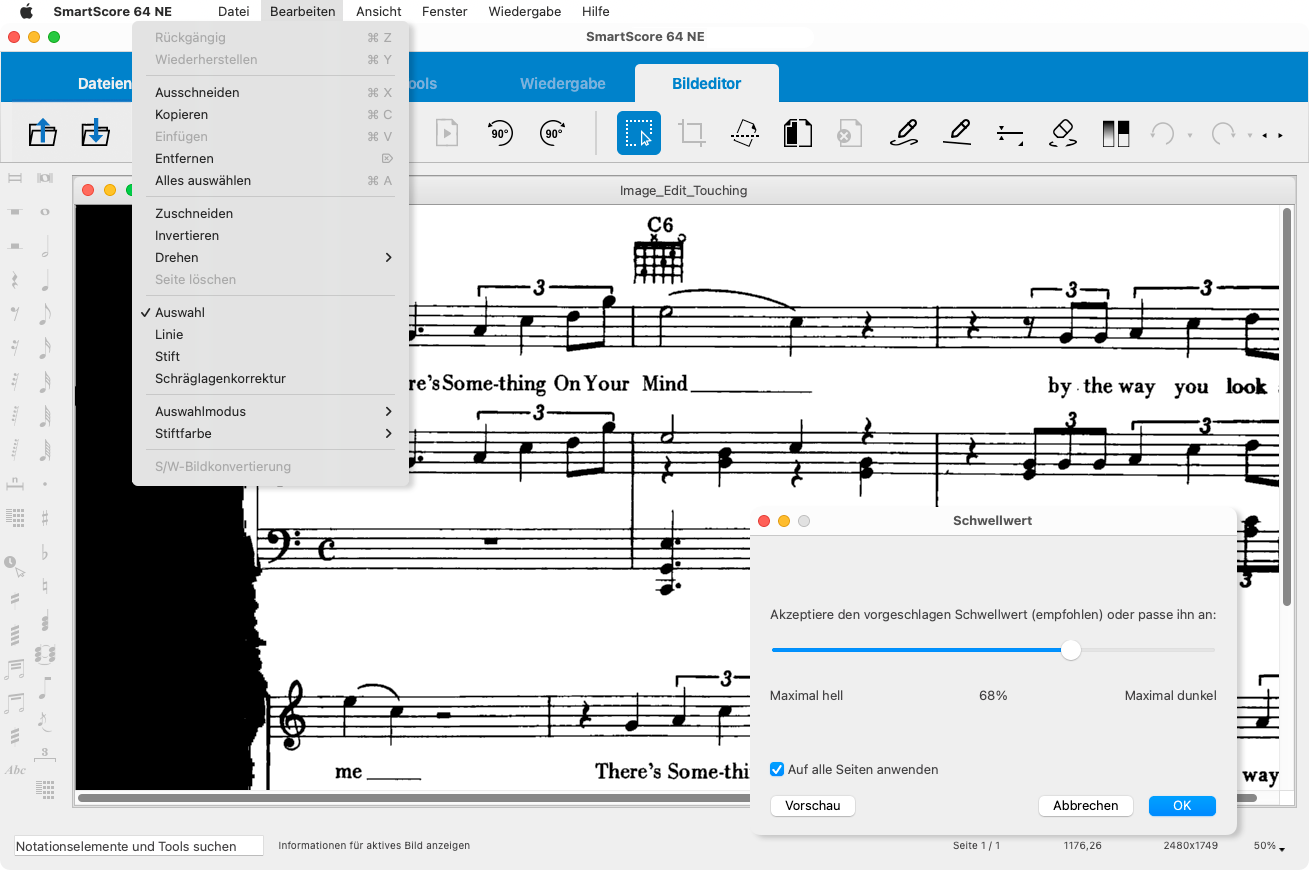
Hier findest du die im Bildeditor verfügbaren Bearbeitungsfunktionen aufgelistet.
Die wichtigsten Bildbearbeitungsfunktionen können über Tasten aufgerufen werden: Auswahl, Schräglagenkorrektur, Seite entfernen, Zeichnen-Tools und mehr. Siehe Bildeditor-Tools
Diese Funktion startet automatisch, sobald ein Graustufenbild im Bildeditor geöffnet wird. Mit der Schwellwert-Korrektur lässt sich das Schwarz-Weiß-Verhältnis einer Notenseite automatisch und manuell korrigieren, um eine bestmögliche Erkennung zu erreichen. Siehe Schwellwertkorrektur (Graustufen-Scans)
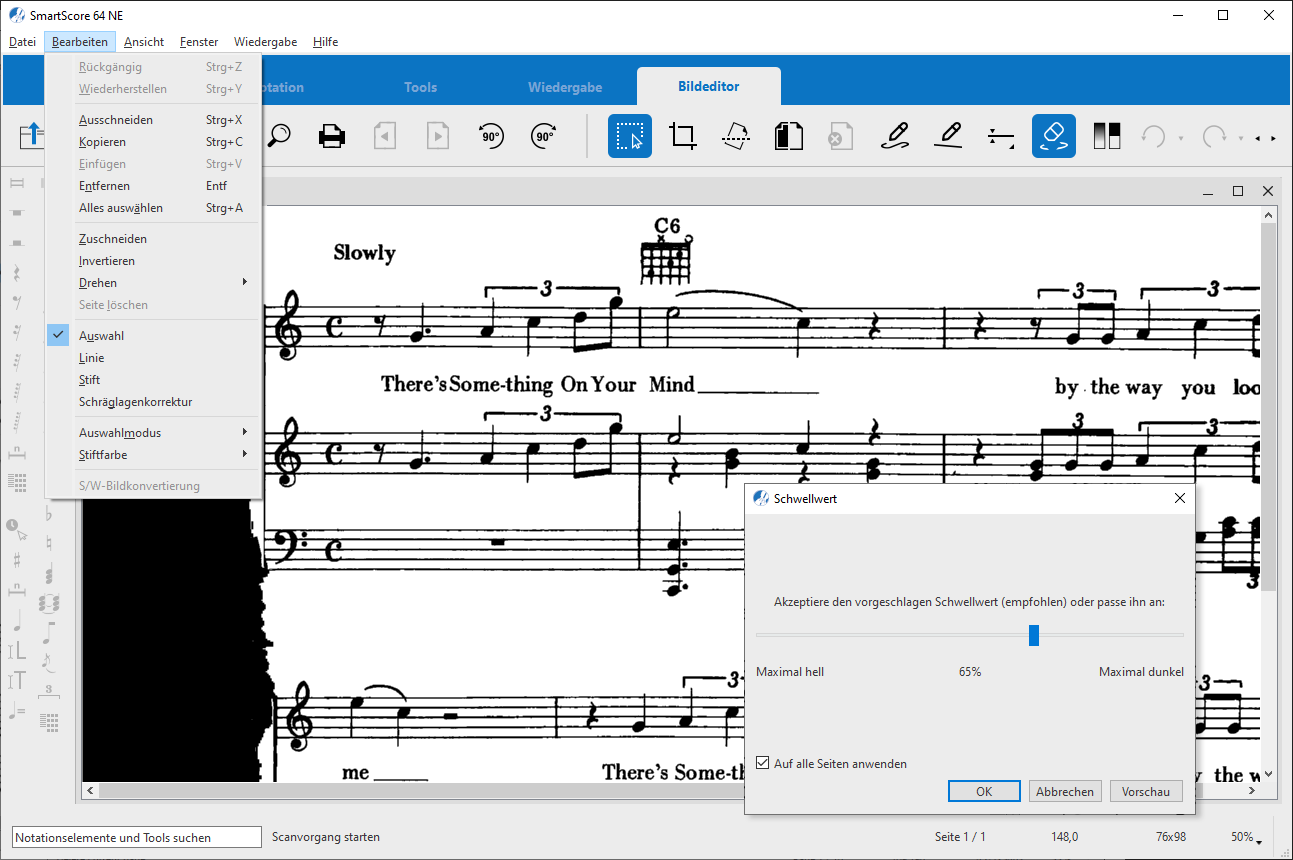
Häufige Probleme bei der Notenerkennung resultieren aus schief gescannten Noten, fehlenden oder durchbrochenen Systemklammern oder aus schwarzen Flächen auf den Seiten, die entstehen können, wenn die Scannerabdeckung nicht komplett geschlossen war. Mit den Tools des Bildeditors lassen sich solche Bildfehler leicht ausbessern. Ein erneutes Scannen solcher Notenseiten kann so oftmals vermieden werden.
Auf den folgenden Seiten erfährst du mehr über die helfenden Tools und Anwendungsbereiche bei der Arbeit mit dem Bildeditor.

Wie du dahin kommst …
Es gibt mehrere Möglichkeiten, den SmartScore-Bildeditor zu öffnen.
Notenerkennung …
Denke daran, dass das Notenbild, welches du im Bildeditor siehst, nur ein Bild ist. Bevor du mit den Noten darauf etwas anfangen kannst, muss das Bild - die grafische Notenvorlage - erst durch den Erkennungsalgorithmus von SmartScore verarbeitet werden. Siehe dazu: Musikerkennung